어제 보여줬다면 Odin을 사용하여 Samsung Galaxy S6 Edge Plus를 Android Nougat로 수동 업데이트하는 방법 Knox 깜박이는 카운터를 늘리지 않고 최신 공식 무료 캐리어 펌웨어, 오늘은 튜토리얼이 켜집니다. TWRP 복구를 플래시하는 방법 및 루트 삼성 Samsung의 최신 공식 펌웨어 Android 6 Nougat의 Galaxy S7.0 Edge Plus.
이 기회에 그리고 예상대로 나는 당신에게 경고하고 이것은 Samsung Knox의 깜박이는 카운터를 올릴 경우, 최신 버전의 TWRP 복구를 플래시 할 수 있도록 터미널의 부트 로더를 잠금 해제 한 다음 Magisk Manager 덕분에 오랫동안 기다려온 루트 권한을 얻을 수 있습니다.
이 글의 시작 부분에 비디오로 남겨 두는 실용적인 Android 튜토리얼을 따르기 위해 가장 먼저해야 할 일은 Samsung Galaxy S6 Edge Plus의 설정을 입력하는 것입니다. 개발자 옵션 활성화 장치 정보에 먼저 입력 한 다음 소프트웨어 정보에 마지막으로 편집 번호 옵션에서 보안을 XNUMX 번 클릭합니다.
이 작업이 완료되면 삼성 설정에 나타나는 새 옵션, 개발자 옵션 및 OEM 잠금 해제 버튼과 USB 디버깅 버튼을 활성화합니다. 오른쪽 상단 모서리에있는 버튼이 계속 활성화되어 있는지 확인합니다.
이 작업이 완료되면 게시물 시작 부분에 남겨둔 실용적인 비디오 자습서에서 표시 한 단계를 계속 수행합니다.
공식 Android Nougat에서 Samsung Galaxy S6 Edge Plus SM-G928F에 수정 된 복구를 설치하는 방법
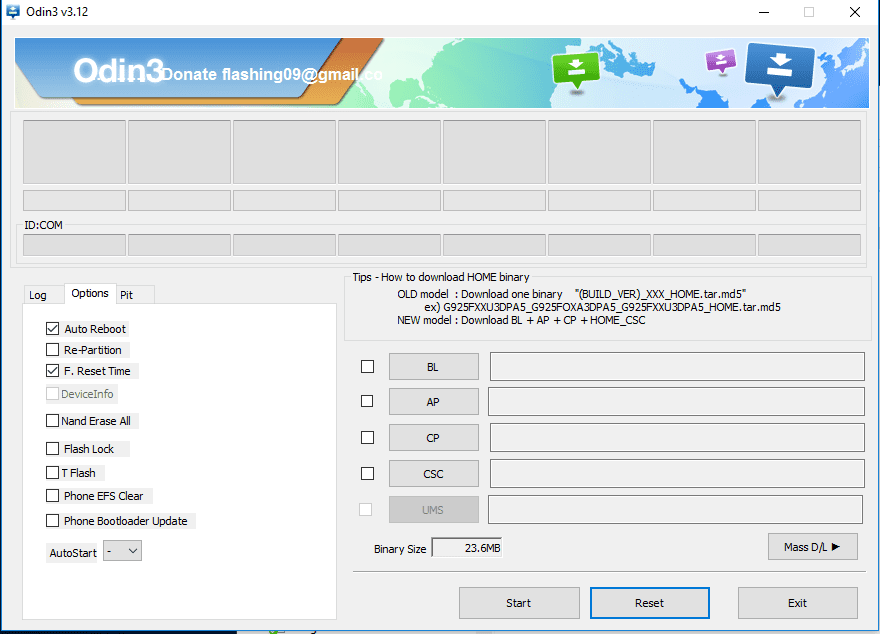
가장 먼저 할 일은 이 링크에서 Odin을 다운로드하십시오.어제부터 Samsung Galaxy S6 Edge Plus를 공식 Android Nougat로 업데이트하는 방법을 가르친 자습서에서 다운로드하지 않은 경우입니다. 이 후에 우리가 할 것은 삼성 Galaxy S6 Edge Plus 모델에 해당하는 TWRP 복구를 다운로드 할이 웹 페이지를 입력하십시오.,이 경우 페이지 상단에 표시되는 첫 번째 항목입니다. SM-G928F 용 TWRP.
그런 다음 Odin을 실행하고 AP 상자에 이전 단계에서 다운로드 한 TWRP 복구를 넣습니다.. 이 외에도 옵션에서 확인합니다. Repartition 상자가 선택되어 있지 않고 Auto Reboot 상자도 없습니다..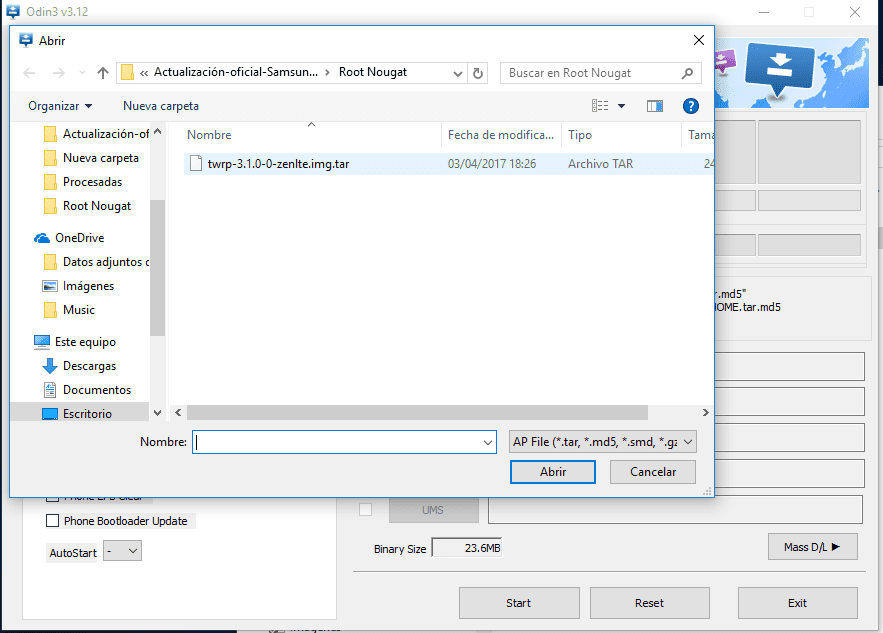
우리는 Odin을 그대로두고 Samsung Galaxy S6 Edge Plus를 완전히 끄고 볼륨 낮추기 + 홈 + 전원 버튼을 결합하여 다운로드 모드에서 켜십시오.. 그런 다음 나타나는 경고 화면에서 볼륨 버튼을 위로 눌러 다운로드 모드로 들어가는 것을 확인합니다.
이제 Odin을 실행하는 컴퓨터에 연결하고 AP 상자에 TWRP Recovery가 입력되어 있는지 다시 한 번 확인합니다. 옵션에서 자동 재부팅 또는 다시 파티션이 선택되지 않았습니다. 그리고 우리는 버튼을 클릭합니다 스타트.

이 과정은 몇 초 밖에 걸리지 않으며 Odin은 PASS 터미널 재발없이. 다시 시작하려면 볼륨 버튼을 아래로 내리지 않고 + 홈 + 전원을 동시에 누르고 있습니다. 이는 터미널이 꺼질 때까지 화면이 빠르게 켜지 기 전에, 홈 및 전원 버튼을 계속 누르고 있지만 볼륨 마이너스 버튼에서 손가락을 빠르게 변경하여 볼륨 플러스 버튼에 배치합니다..
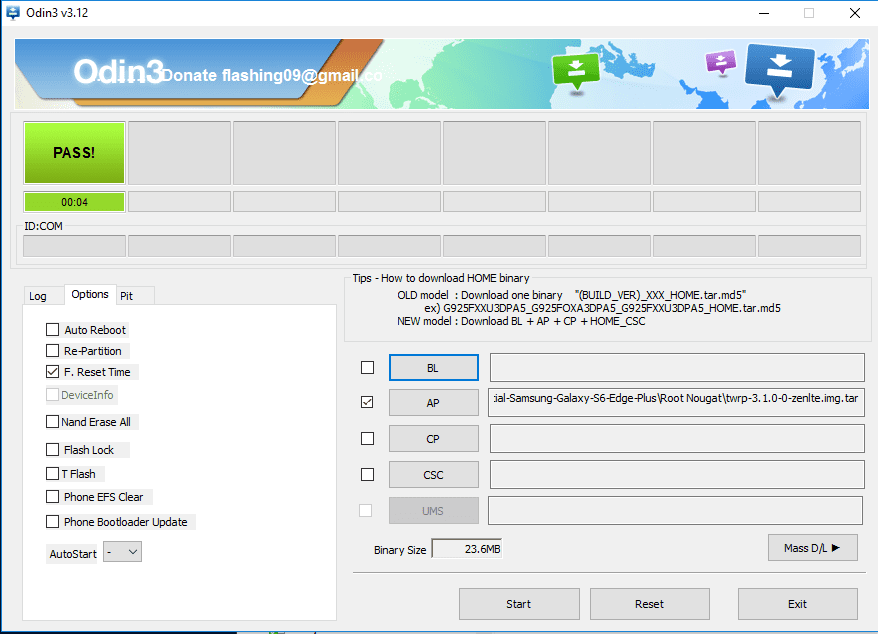
당신이 그것을 잘했다면 당신은 우리가 옵션으로 갈 TWRP 복구 모드에있을 것입니다 재부팅 그런 다음 옵션을 선택하십시오 . 이것으로 터미널은 완전히 정상적인 방식으로 다시 시작되지만 ROOT없이 루트를 얻으려면 다음 단계를 따라야합니다.
공식 Android Nougat에서 Samsung Galaxy S6 Edge Plus를 루트하는 방법
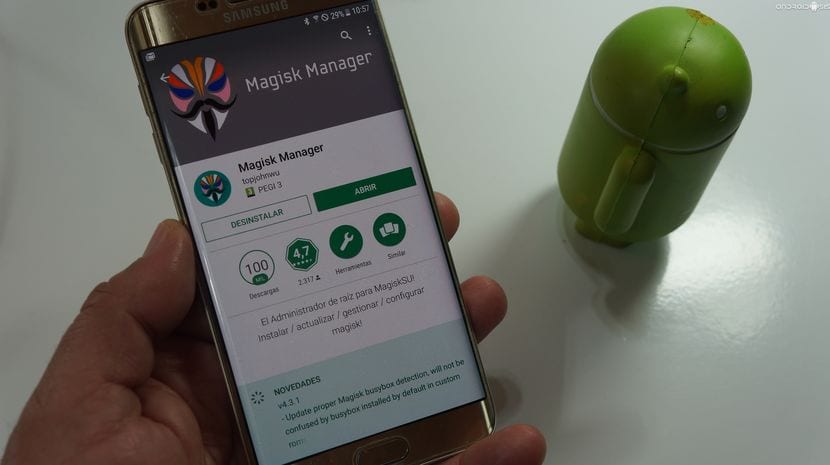
Google Play 스토어로 이동하여 Magisk Manager 애플리케이션을 다운로드했습니다., 시작하고 왼쪽에 사이드 바를 표시하여 설치라는 옵션으로 이동하고 옵션을 선택합니다. 현재 버전 12.0에있는 Magisk의 최신 버전을 다운로드하십시오..
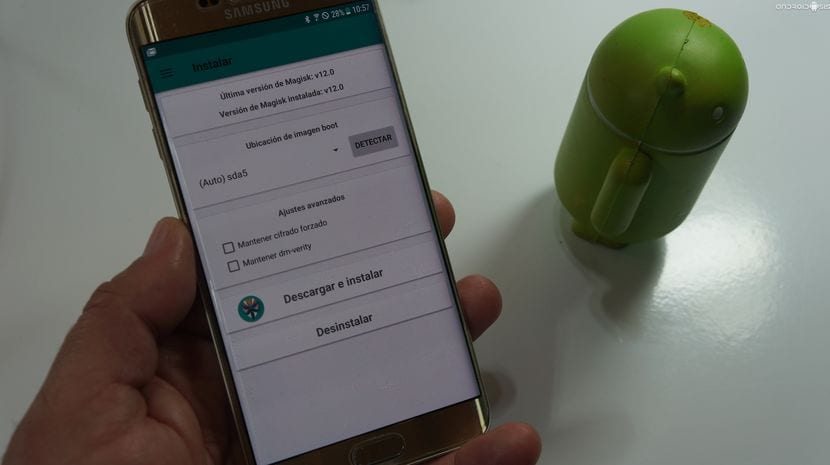
해당 zip 파일이 경로에 다운로드되면 / Magisk 관리자, 우리는 버튼을 결합하여 Samsung Galaxy S6 Edge Plus를 완전히 끄고 복구 모드로 다시 시작합니다. 볼륨 크게 + 홈 + 전원화면이 켜지면 전원 버튼에서 손을 떼지 만 TWRP 복구 화면이 표시 될 때까지 홈 위의 볼륨 버튼을 계속 누릅니다.
수정 된 복구에 들어가면 설치 또는 설치 옵션을 클릭하십시오 Magisk ZIP 다운로드 경로로 이동합니다. / Magisk Manager 및 Magisk ZIP을 선택합니다. 응용 프로그램 자체에서 다운로드했습니다.
막대를 TWRP 아래로 밀면 몇 초 밖에 걸리지 않는 깜박임 프로세스가 시작되고 우리는 이미 Android Nougat에 뿌리를 둔 Samsung Galaxy S6 Edge Plus를 가지고 있습니다..
Magisk ZIP 플래시를 완료하면 다음 옵션이 제공됩니다. Dalvik과 캐시를 지우고 터미널을 되돌립니다. 다시 시작 또는 재부팅 옵션을 클릭합니다.
이제 우리는 Android Nougat의 루트 사용자가됩니다. 그리고 애플리케이션의 루트 권한을 관리하거나 우리가 좋아하는 루트를 숨기는 역할을 담당하는 애플리케이션이 Magisk Manager 애플리케이션이 될 것입니다.
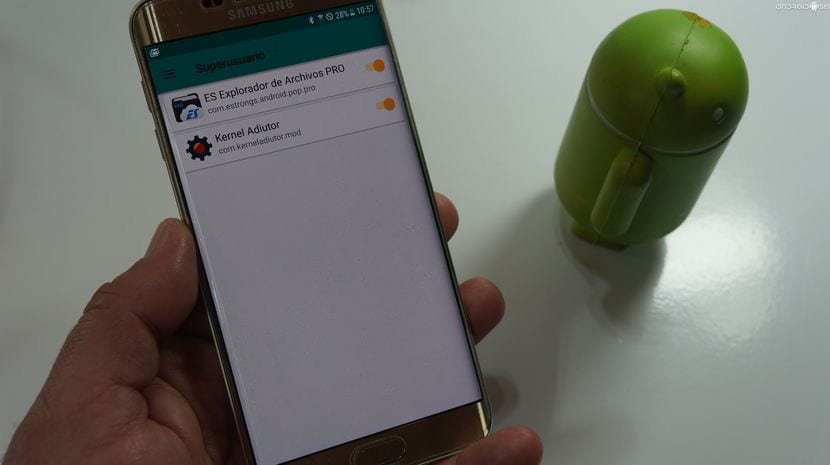
수행하기 어려운 과정처럼 보일지 모르지만 매우 쉬운 과정이며 기껏해야 6/XNUMX 시간 만에 Samsung Galaxy SXNUMX Edge Plu를 사용할 수 있습니다.s,이 경우 TWRP 복구 기능이있는 SM-G928F 모델이 Android Nougat 또는 Android 7.0에서 플래싱 및 루팅되었습니다.



내 컴퓨터를 루팅 한 후 질문하십시오. 공식 럼을 설치하고 루트를 제거하고 컴퓨터 보증을 복구합니다. 벌써 대단히 감사합니다
안녕하세요, Samsung Mirrorlick에 문제가 있습니다. 루팅 후 차에서 작동이 중지되었습니다 (인증되지 않은 것처럼 표시됩니다). 다른 것을 제거하고 설치하는 방법이 있습니까?
안녕하세요, twrp에서 시스템을 재부팅하는 것이 좋습니다. 그것은 나를 시작하지 않고 삼성 로고가 깜박이고 멈춰 있습니다. 아는 사람 있나요?
나에게도 똑같은 일이 일어나지 않아
또한 꺼지지 않습니다. 도와주세요
나도 똑같아
부트 루프에 대한 비디오의 댓글을 확인하십시오. 망토가 없는 영웅이 해결책을 제시했습니다.